hogyan figyelemmel kíséri a hálózati forgalom (Packet Capture/Network Trace) A Windows telepítése nélkül Eszközök
mint a Windows Active Directory rendszergazda, meg kell tennünk hálózati nyomkövetés figyelemmel kíséri a hálózati forgalom a Windows server hibaelhárítás a problémák, általában, harmadik féltől származó alkalmazások, mint a Wireshark használták, hogy rögzítse és elemezze, hogyan gyűjtsük össze a hálózati nyomkövetés A Windows beépített eszközök nélkül Wireshark?
egyszerű módja van a csomagok rögzítésének A Windows native tool netsh használatával, és ez működni fog a Windows server operációs rendszerekben, mint például a Windows Server 2016/2019, valamint az olyan kliens operációs rendszerekben is, mint a Windows 10
olvassa el még: Active directory hibaelhárítás (Part1 – Diagnostics Logging)
a Netsh nyomkövetés futtatása a naplók összegyűjtéséhez:
- nyissa meg a CMD parancssort rendszergazdaként
- , majd futtassa a
- netsh trace start capture=yes maxsize=1024m tracefile=c:\Output parancsot.etl
- ha azt szeretnénk, hogy továbbra is fut még a rendszer újraindul, akkor használja az alábbi parancsot egy állandó kapcsoló
- netsh trace start capture=igen maxsize=1024m persistent = igen tracefile=c: \ kimenet.etl
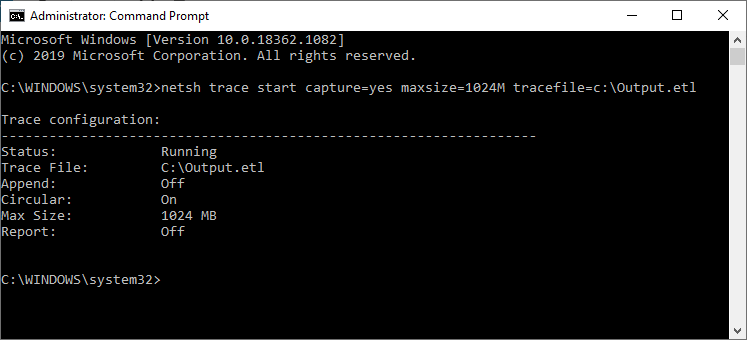
megváltoztathatja a naplófájl helyét és a fájl nevét, valamint a fájl méretét
olvassa el még: a Windows 10 nem tud csatlakozni az internethez, és korlátozott kapcsolatot mutat (WiFi és más vezetékes LAN hálózat)
hogyan lehet megállítani a netsh nyomkövetést a naplók összegyűjtéséhez:
- nyissa meg a CMD parancssort rendszergazdaként
- és futtassa a
- netsh trace stop parancs alatt
- ez eltarthat egy ideig a jelentés elkészítéséhez
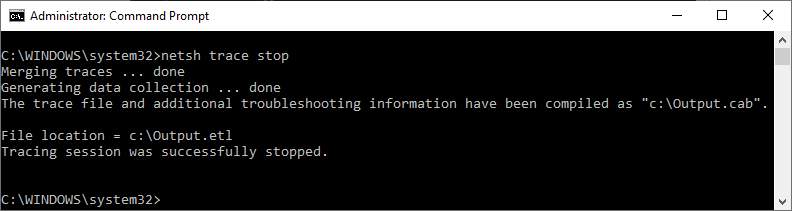
kimeneti fájl .az etl megnyitható a Microsoft Message Analyzer és a Microsoft Network Monitor 3.4 eszközök segítségével az elemzéshez
olvassa el még: hibaelhárítási tippek A Windows 10 Lassúsági problémáihoz
a Microsoft Network Monitor 3.4 nem jeleníti meg az összes csomagot a Szűrő alkalmazása után:
a nyomkövetési kimeneti fájl elemzése közben .ETL, akkor nem tudja látni az összes rögzített naplók miatt elemző profil
hogyan erősít a Microsoft Network Monitor kérdés, hogy az összes naplók után szűrt
- nyissa meg a Microsoft Network Monitor 3.4
- válassza ki a “parser profile” A jobb oldalon a konzol
- válassza ki a “parser profile Options” a legördülő listából
- válassza a “Windows” elemet az Általános csapon
- és válassza a “beállítás aktívként”
- kattintson az “OK ” gombra”
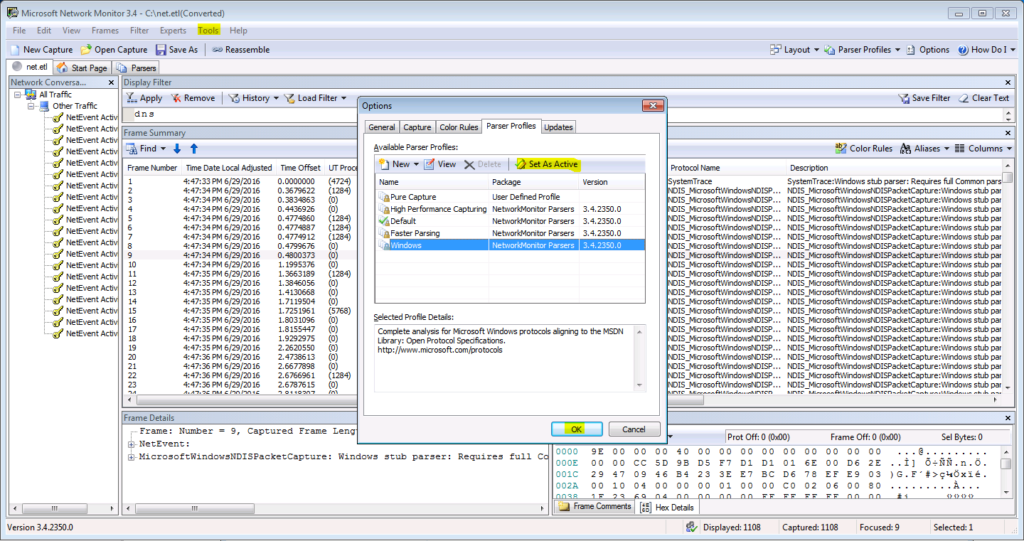
most látni fogja az összes rögzített naplók
is olvasható: AD lassú hitelesítés és hitelesítő adatok ismételt kérése
a forgatókönyv-kapcsolót különböző követelményekhez is használhatja, a parancs alatt felsorolja az összes rendelkezésre álló forgatókönyvet, ez csak a fájlterület és a rendszerterhelés csökkentéséhez szükséges forgalmat fogja rögzíteni
netsh trace show forgatókönyvek
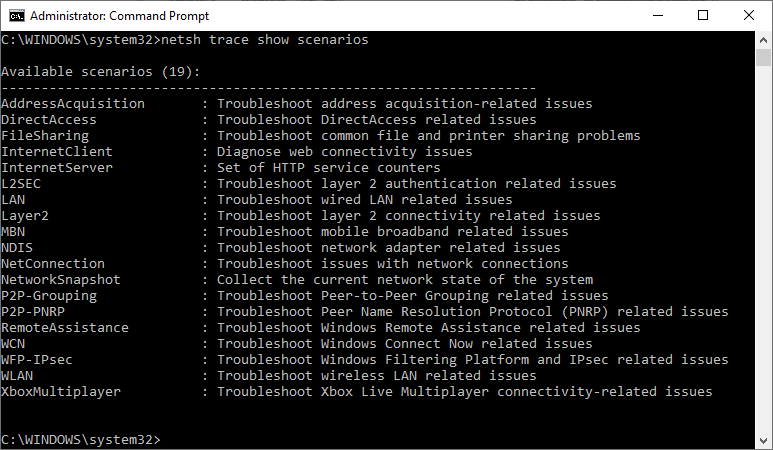
netsh trace start scenario=wlan capture = igen maxsize=1024m tracefile=c: \ kimenet.etl
Remélem, ez segített megérteni a netsh nyomkövetést, és azt, hogy ez hogyan használható a Windows és a hálózati problémák elhárításához
Lásd még: Active Directory valós idejű problémák és megoldások
olvassa el még: Windows Server 2019 funkciók
Leave a Reply